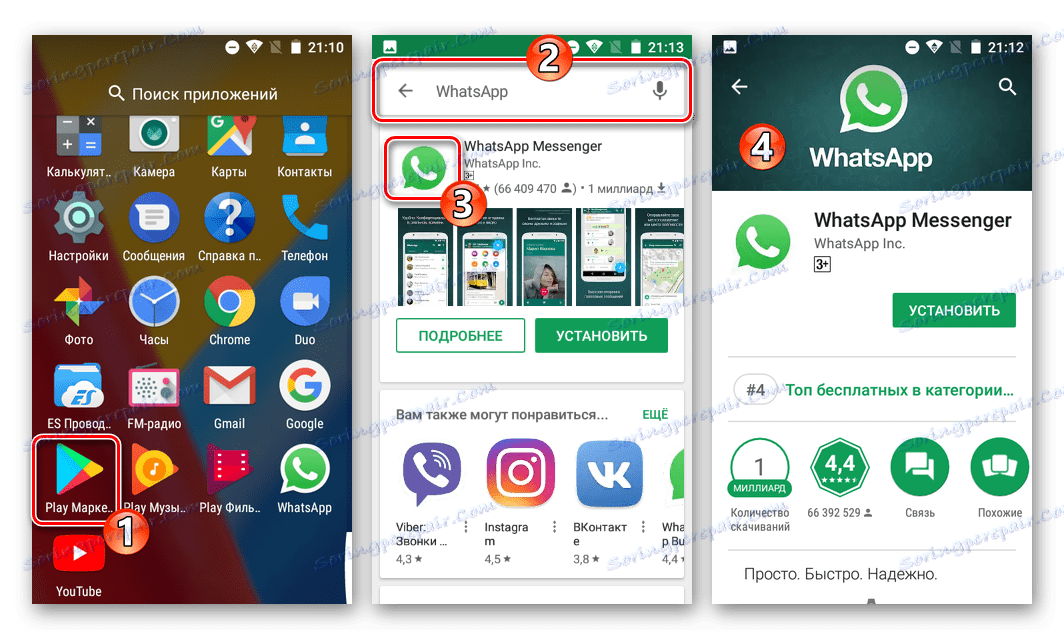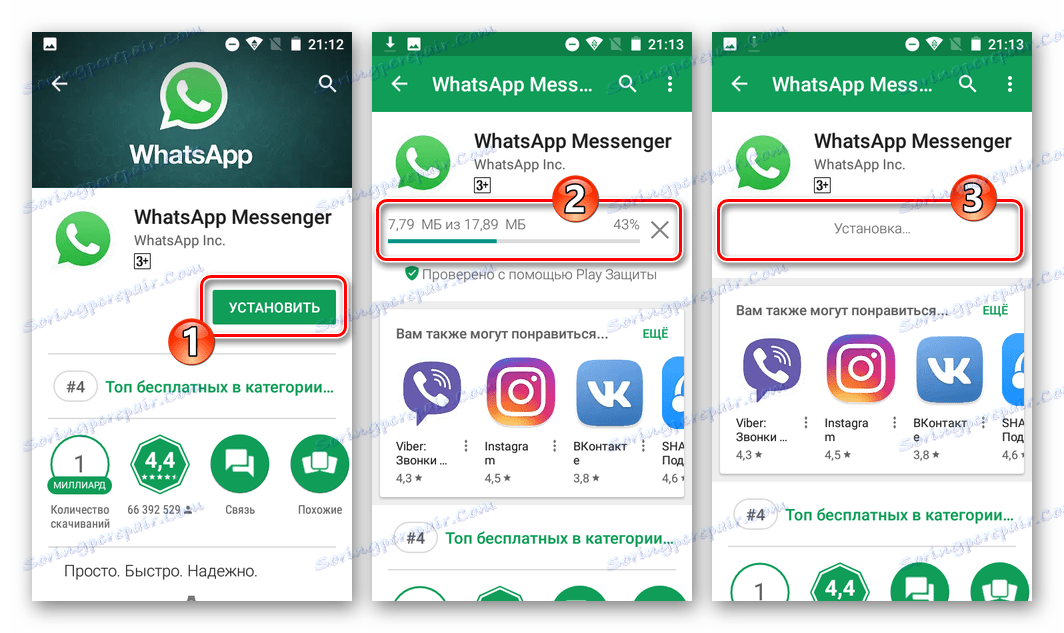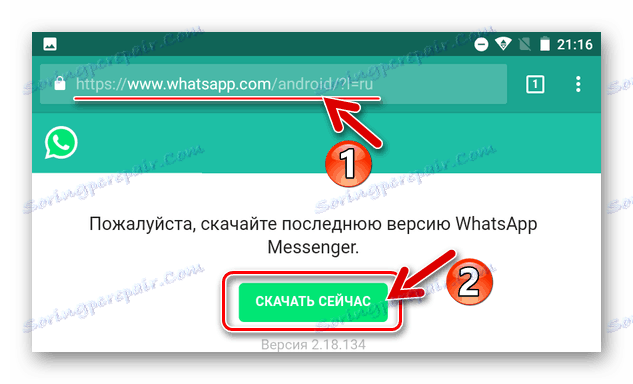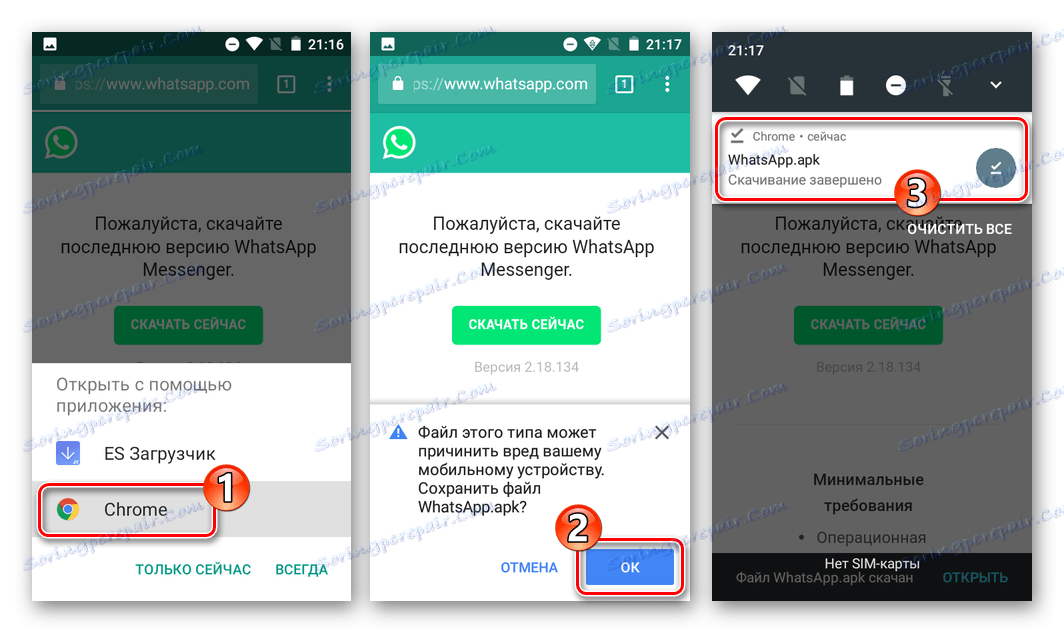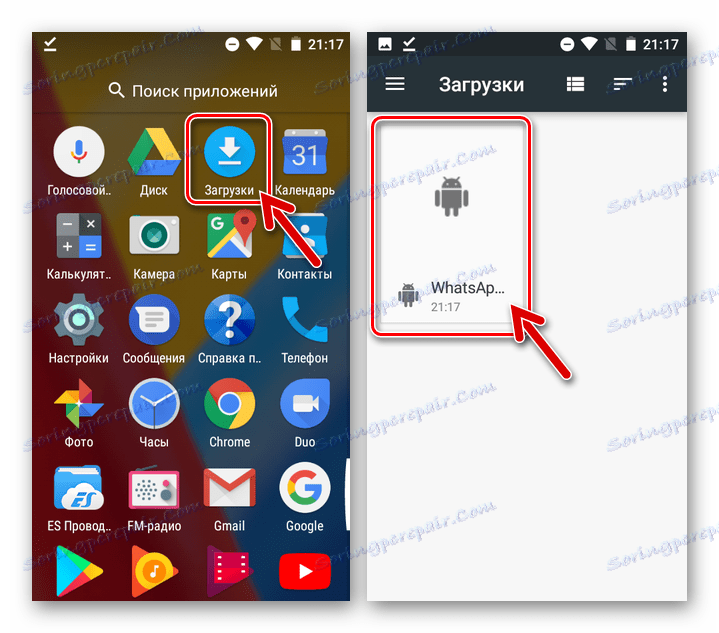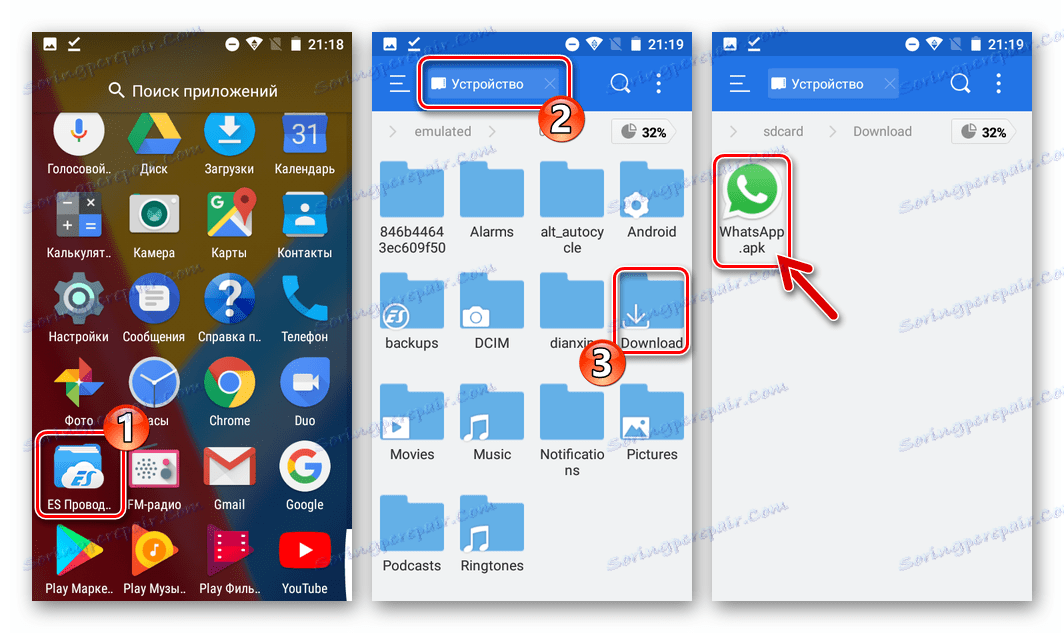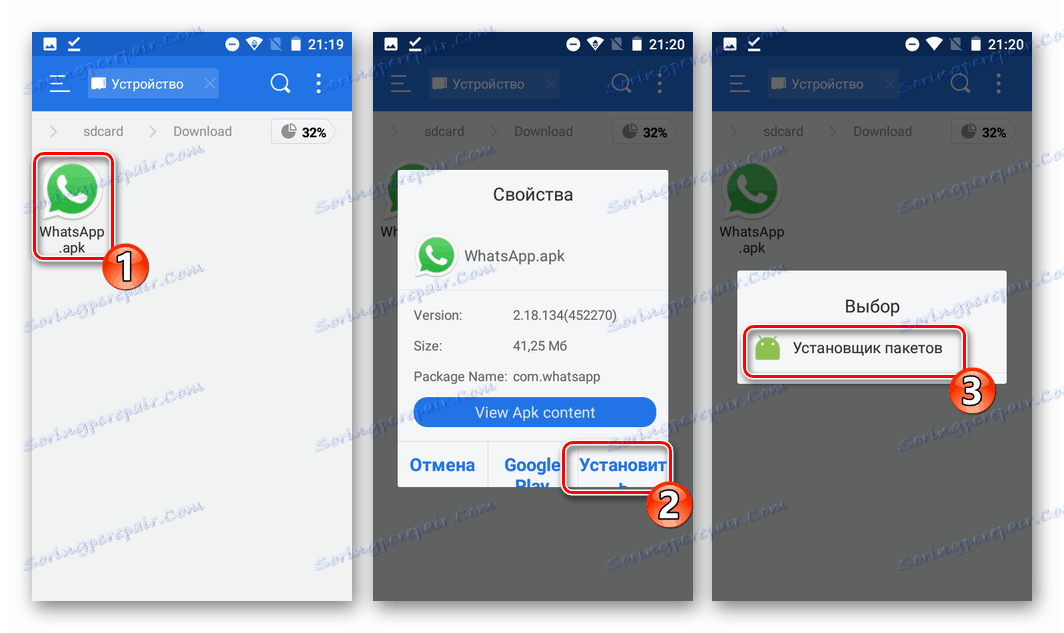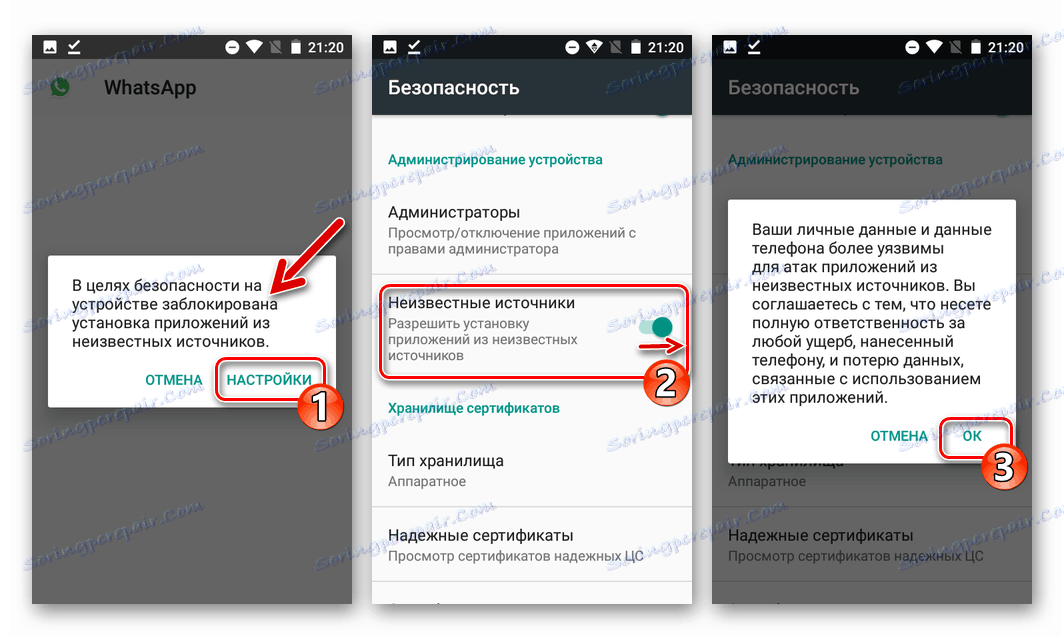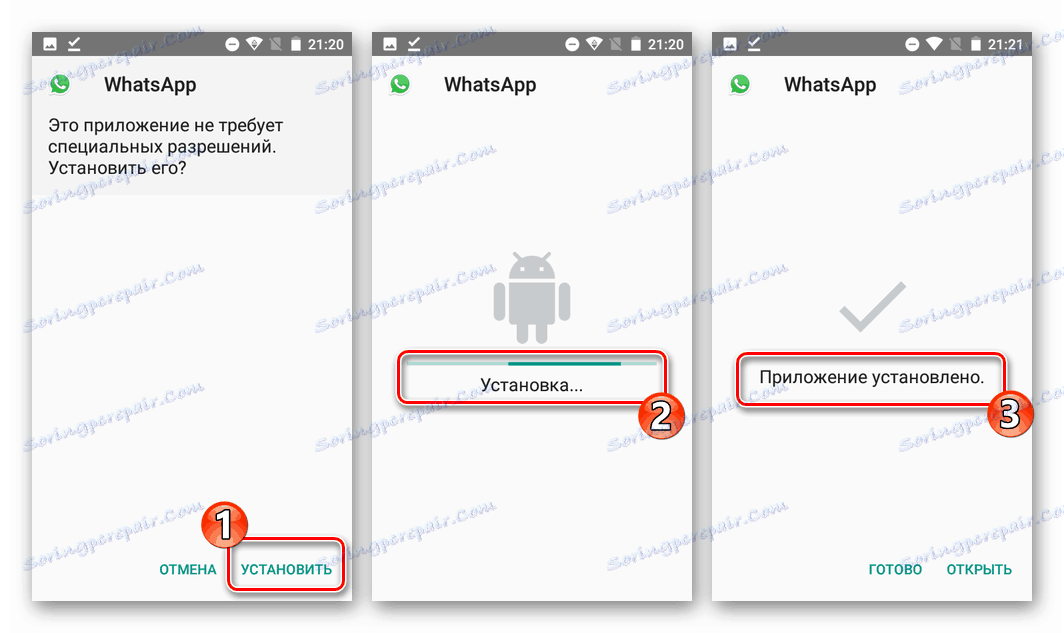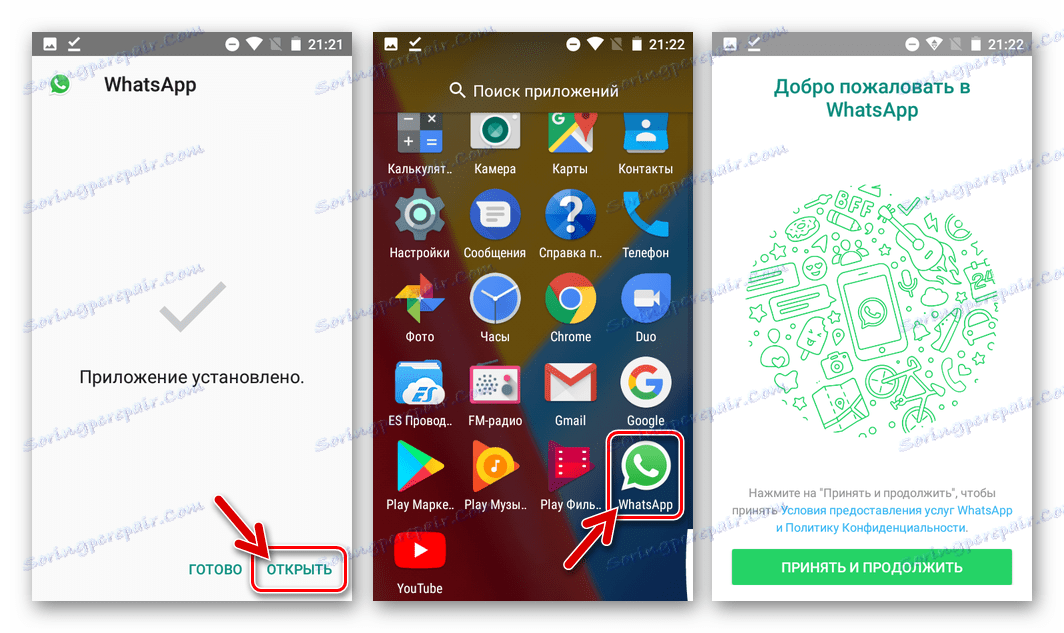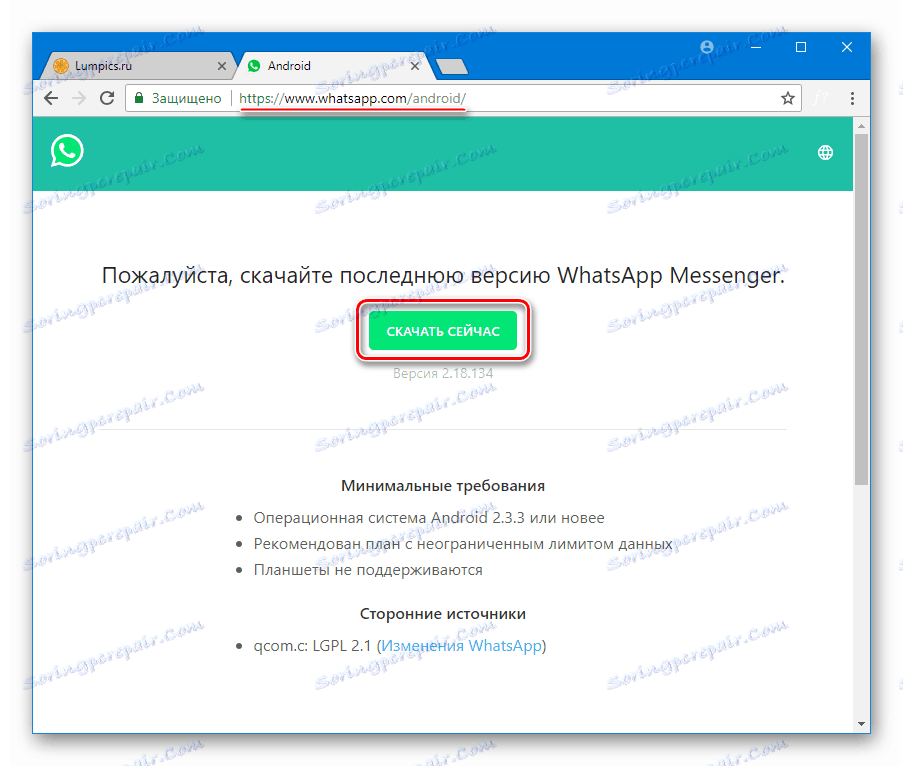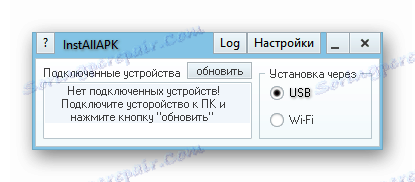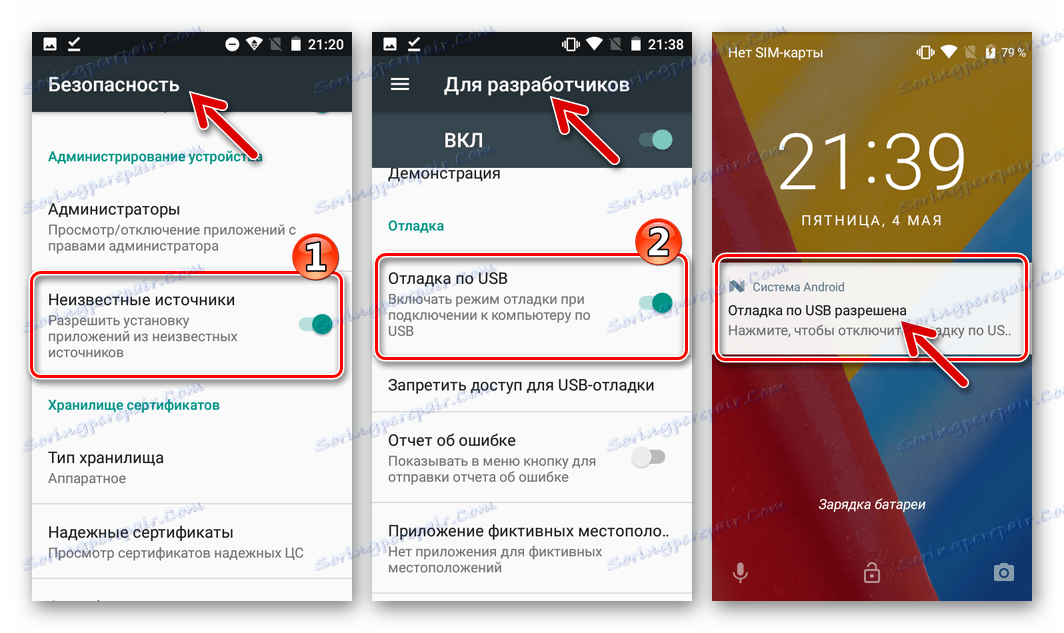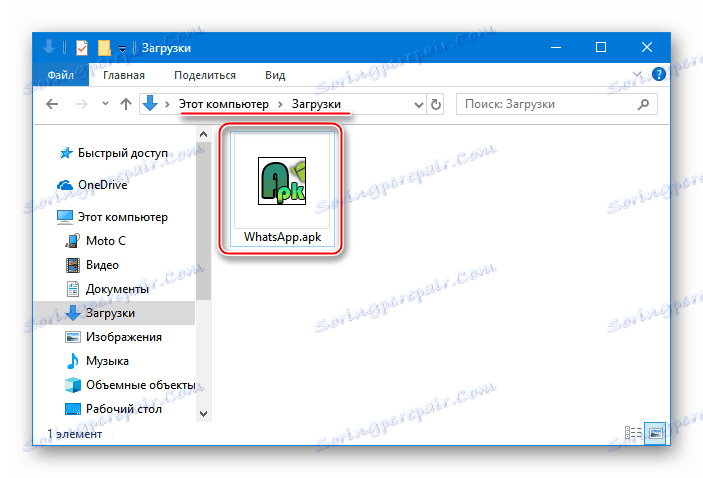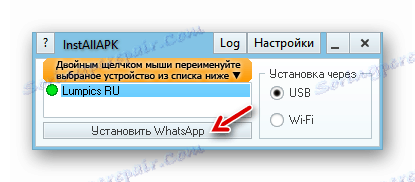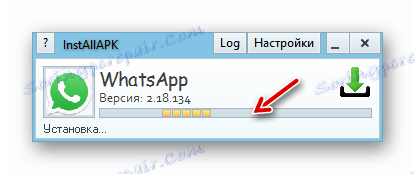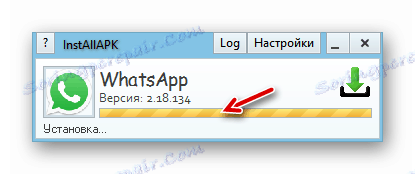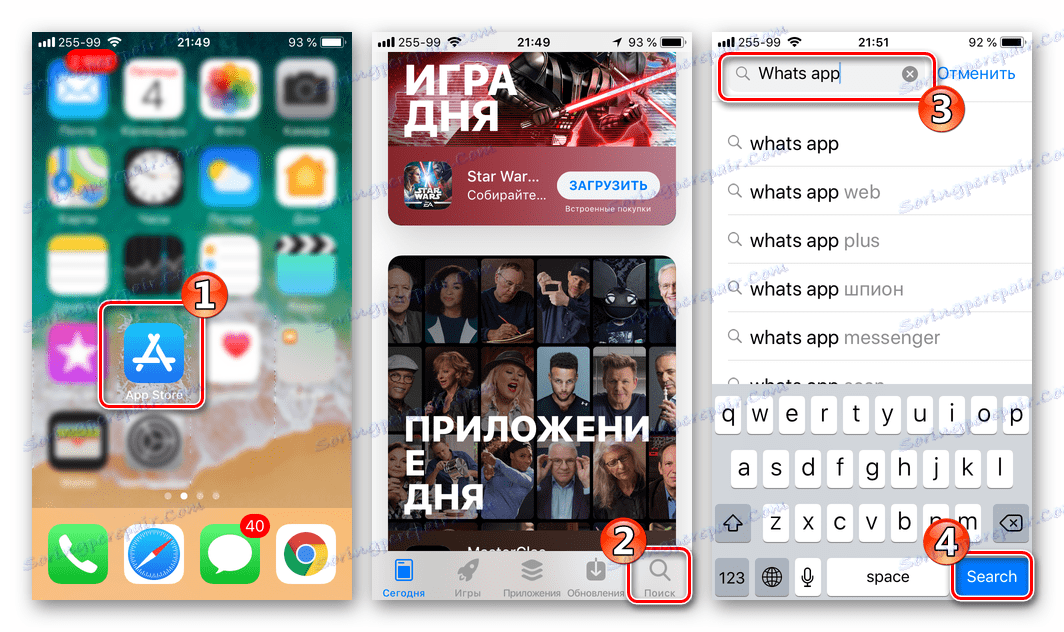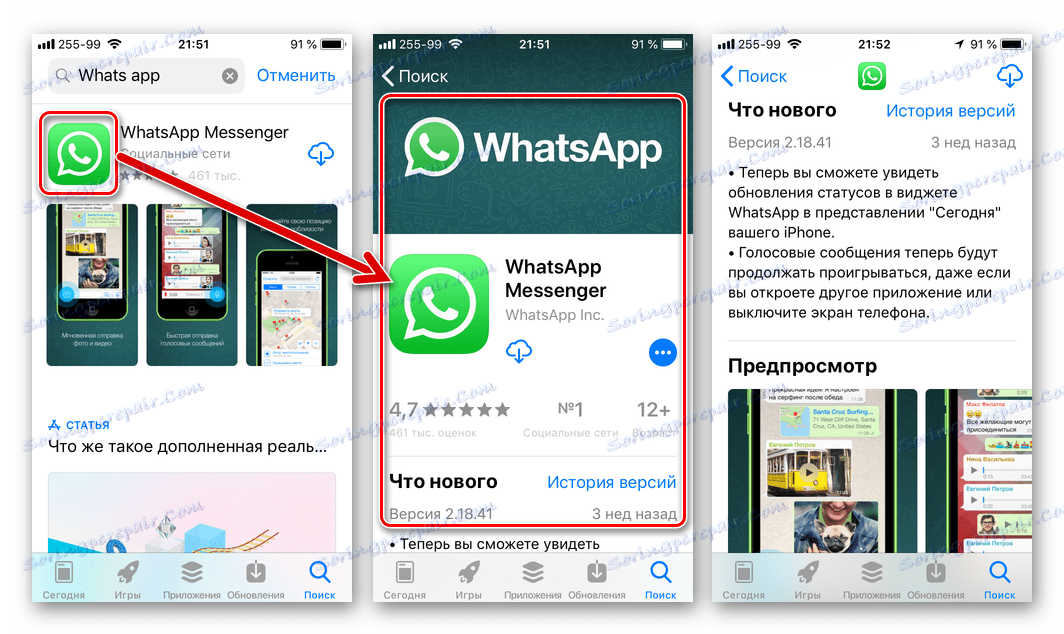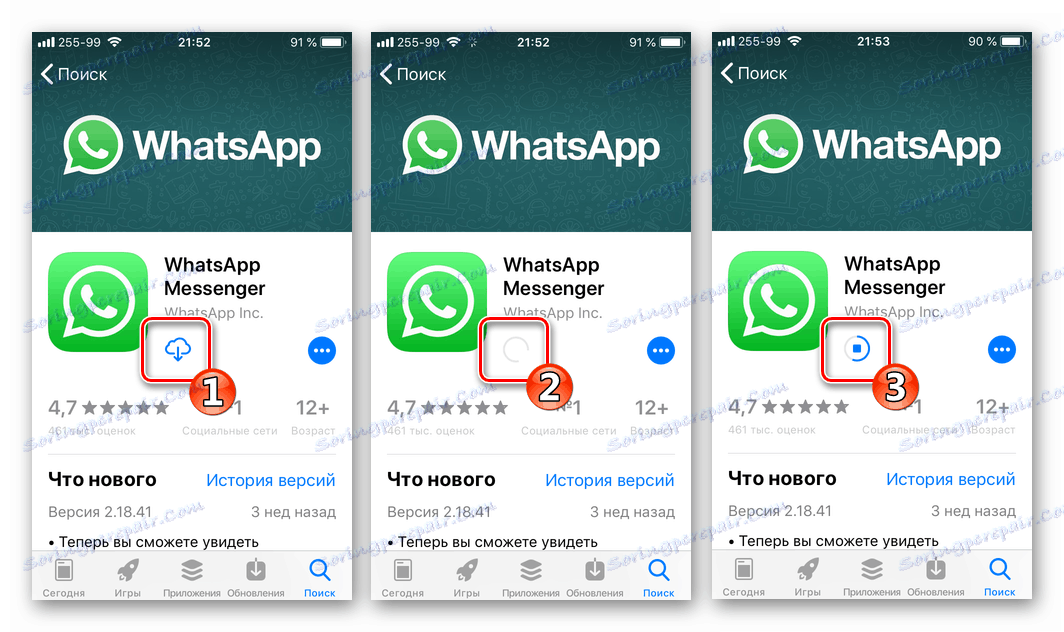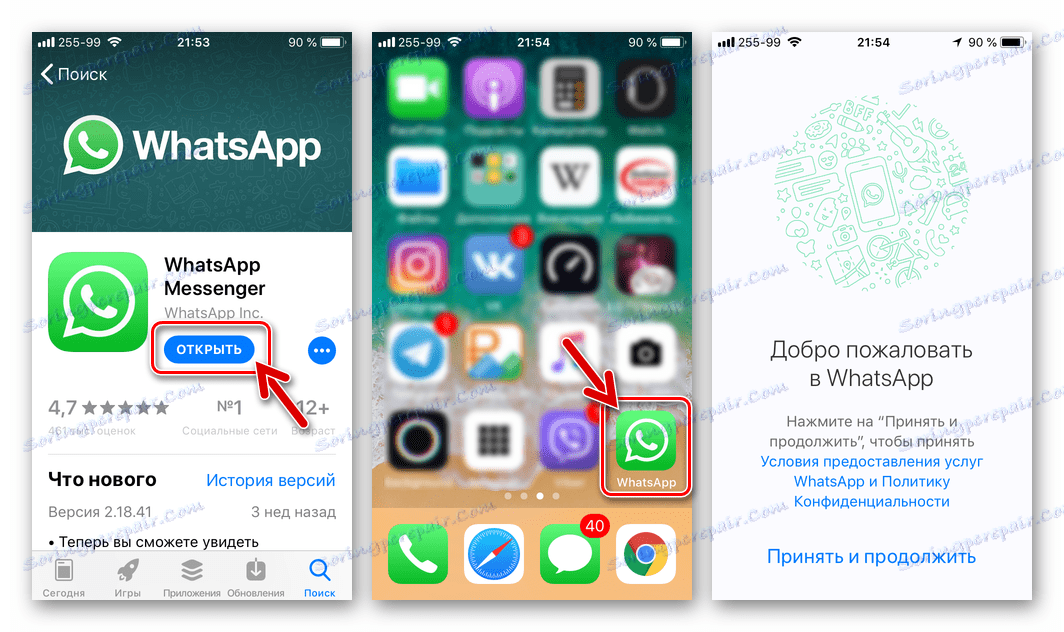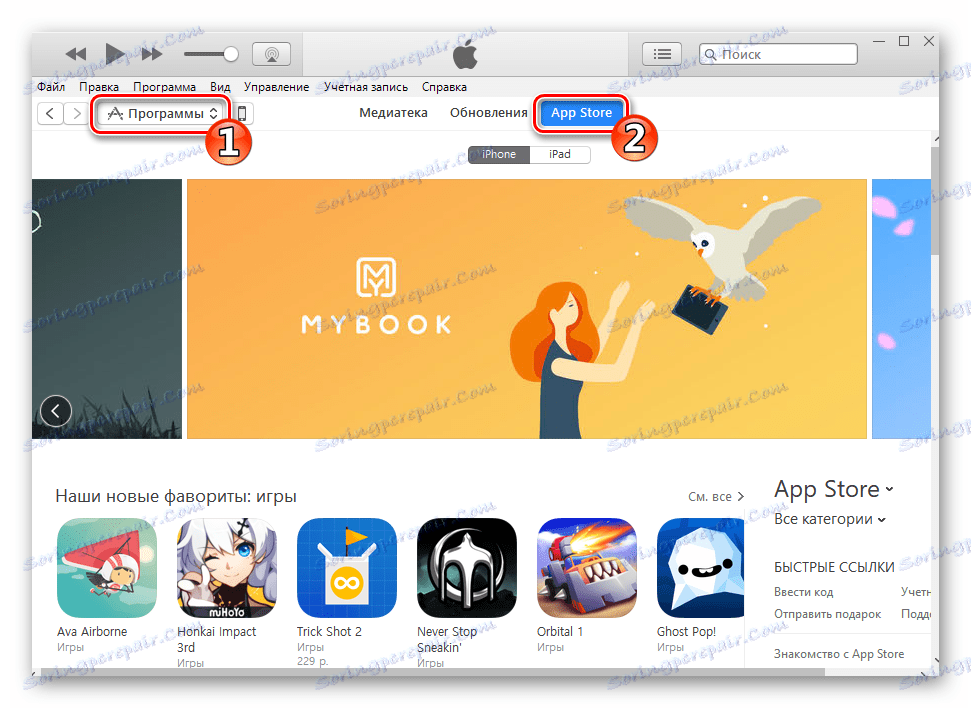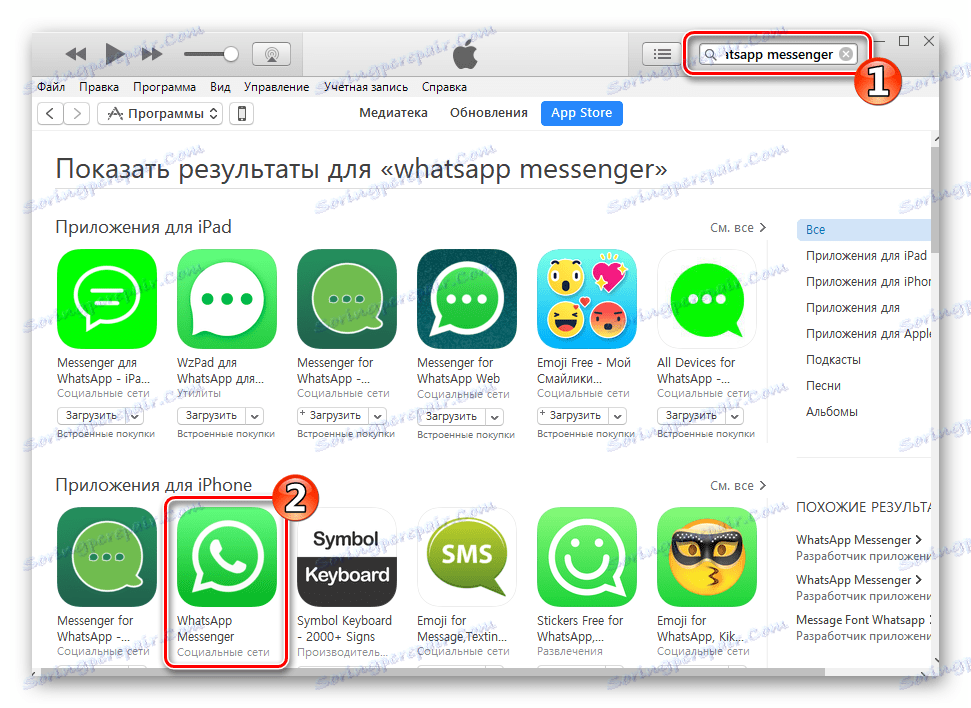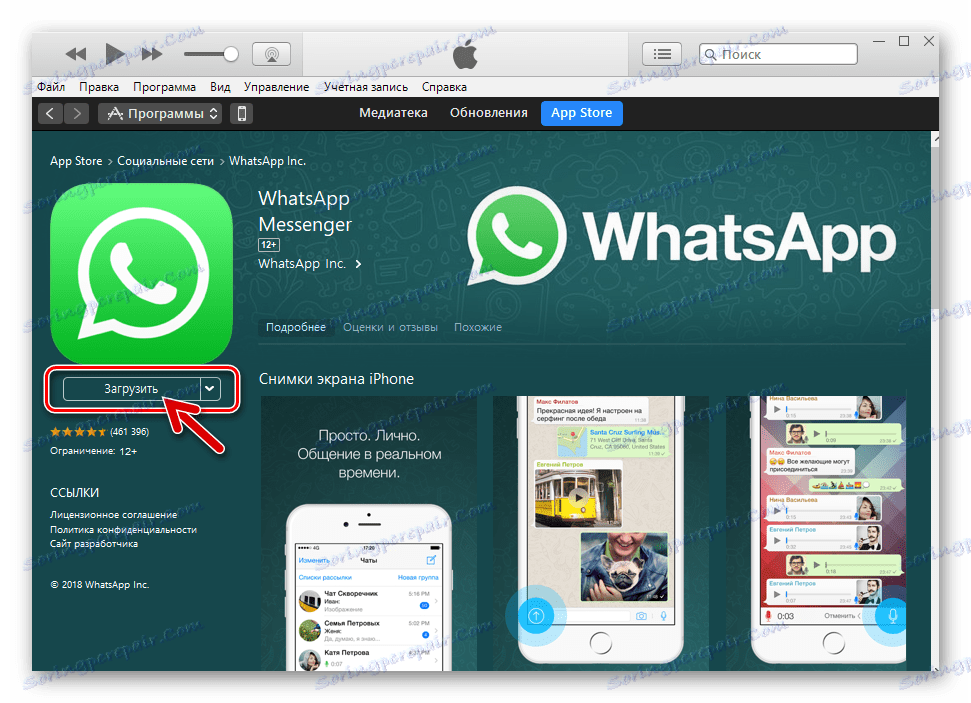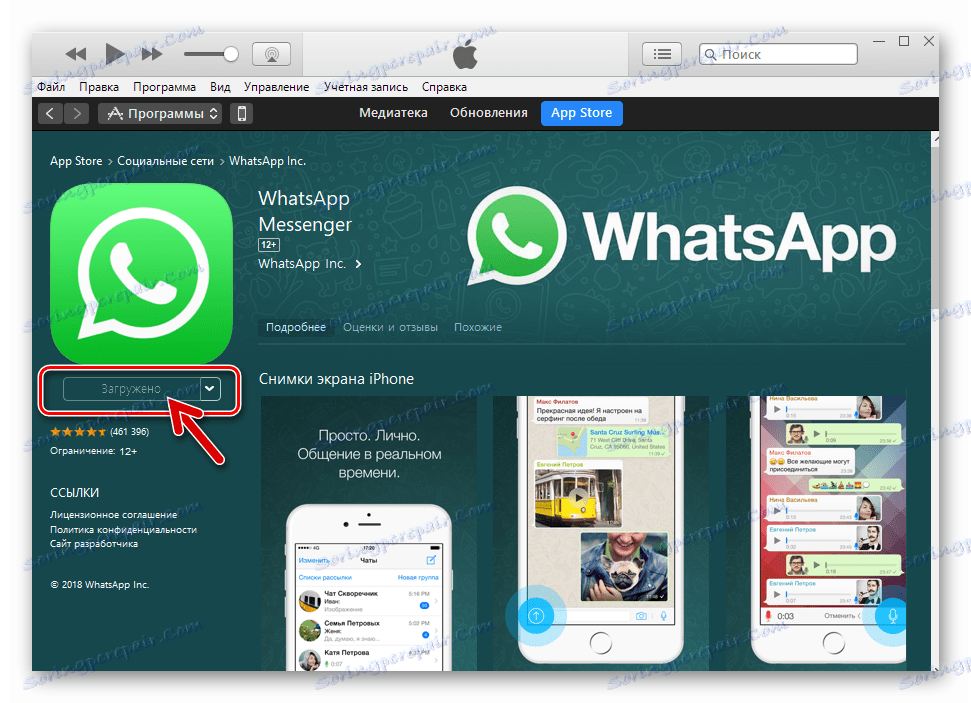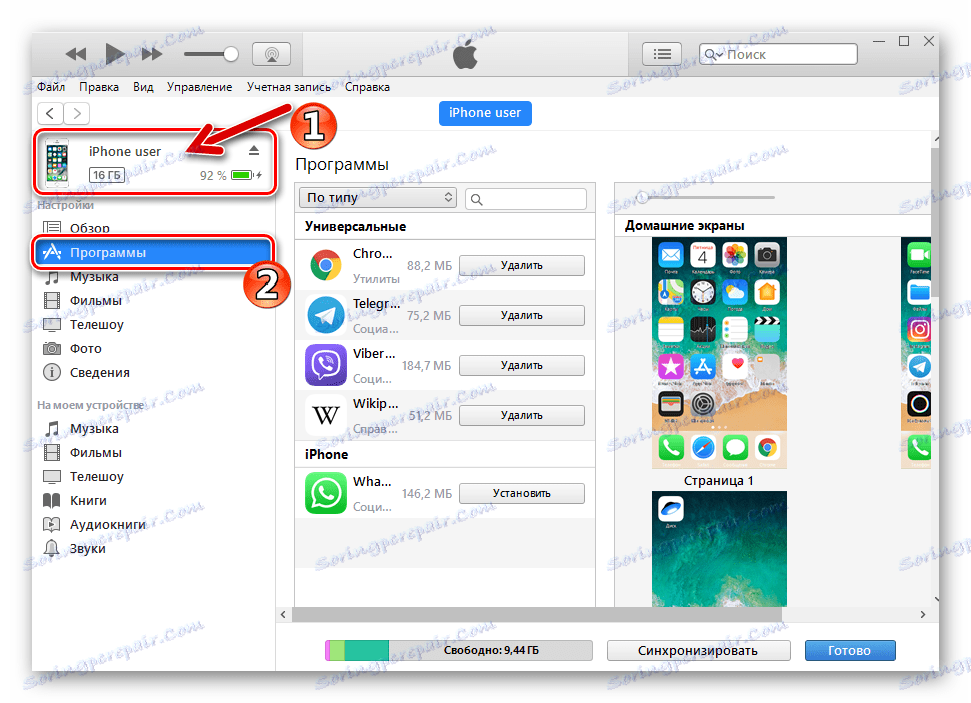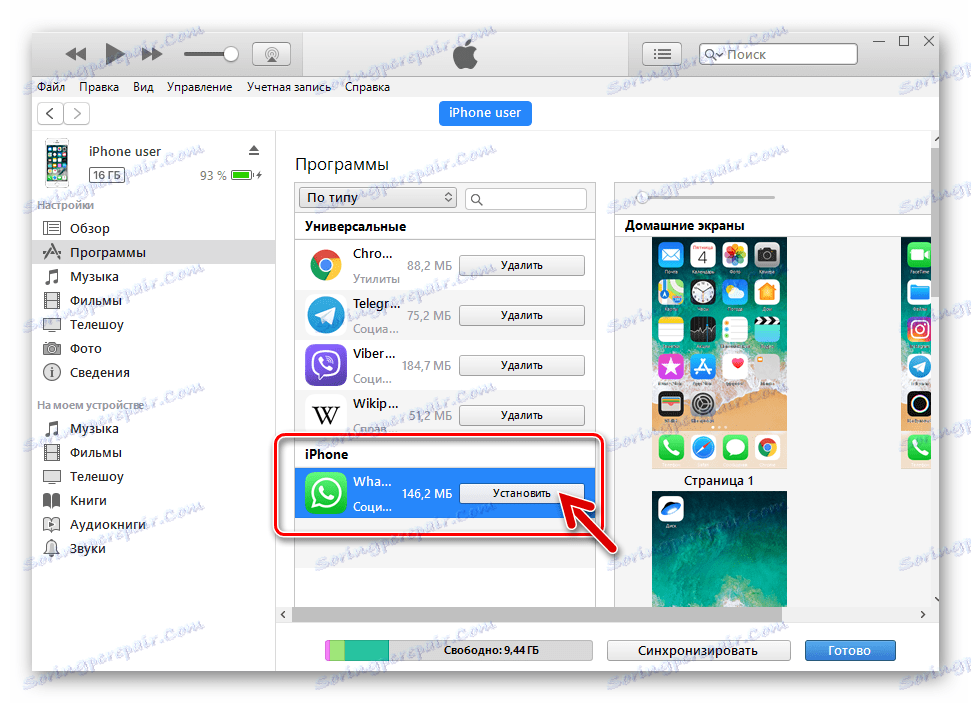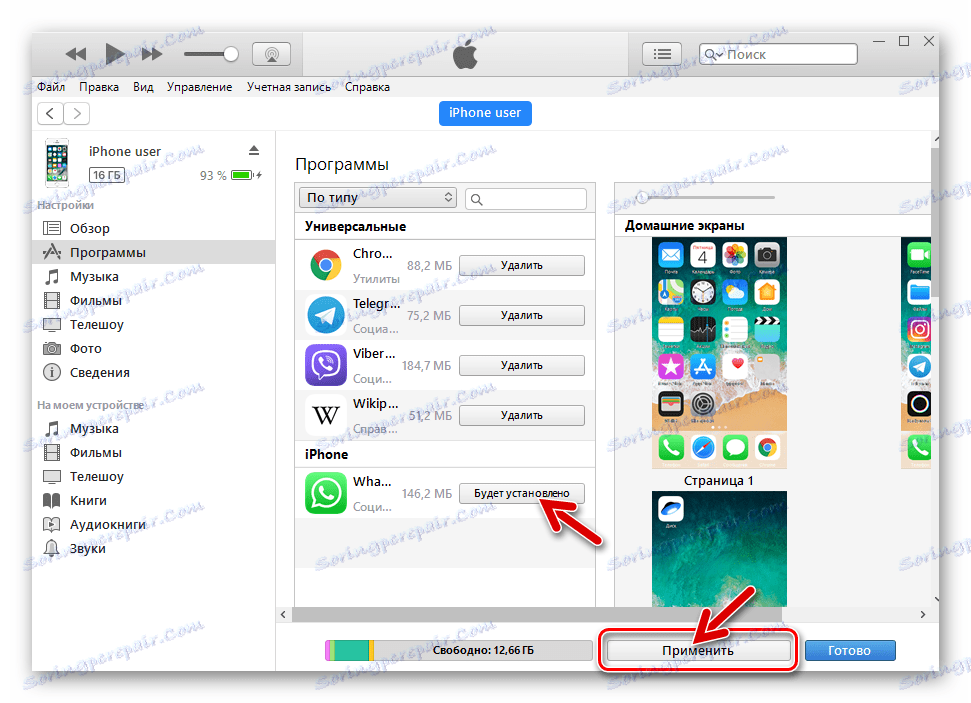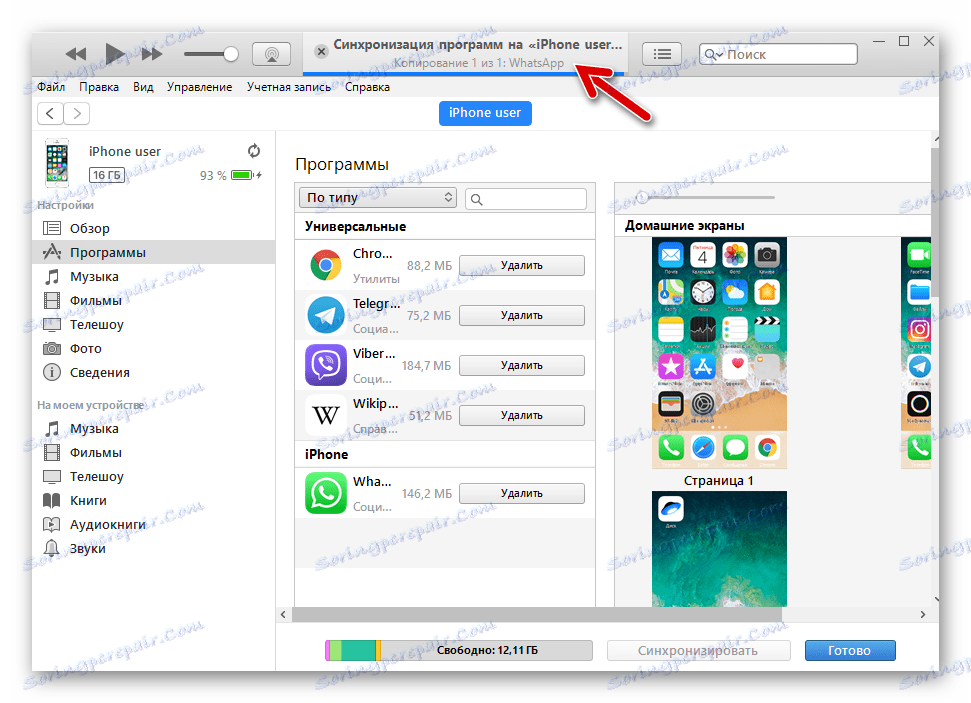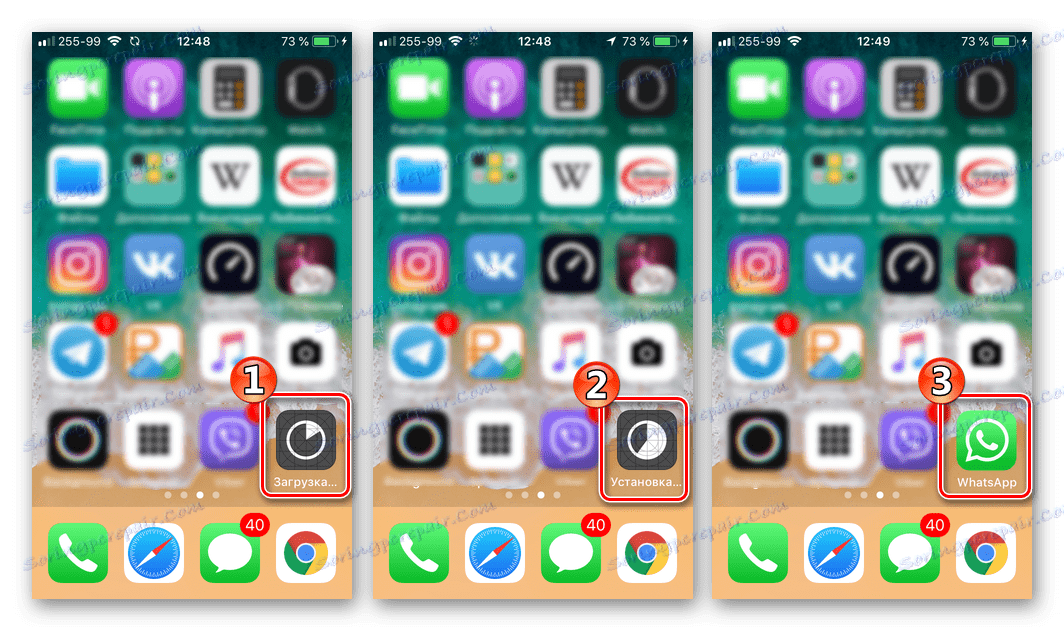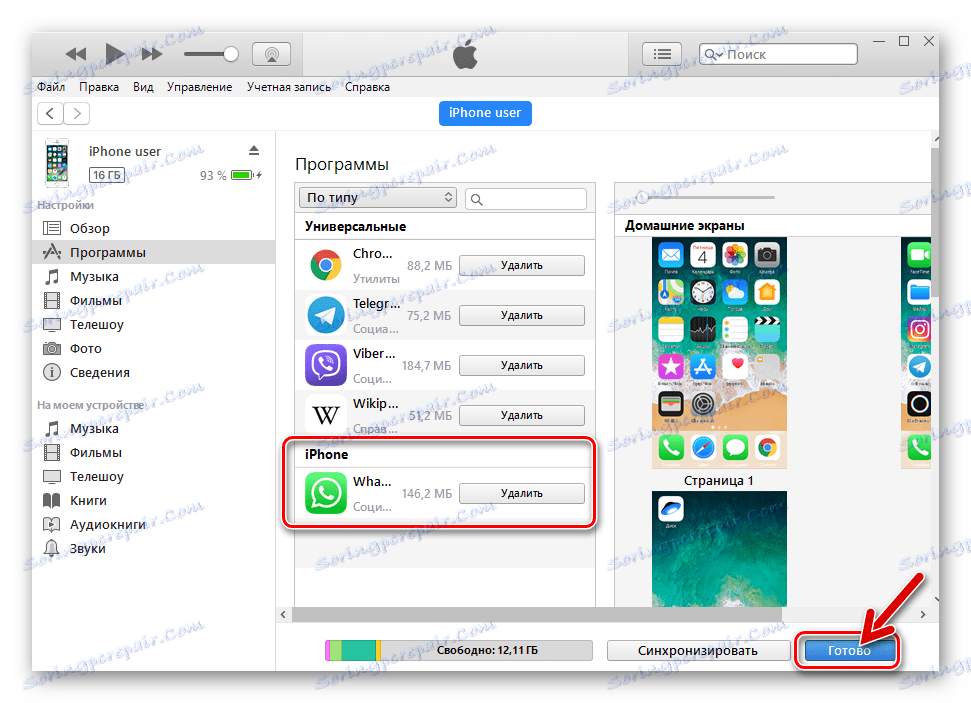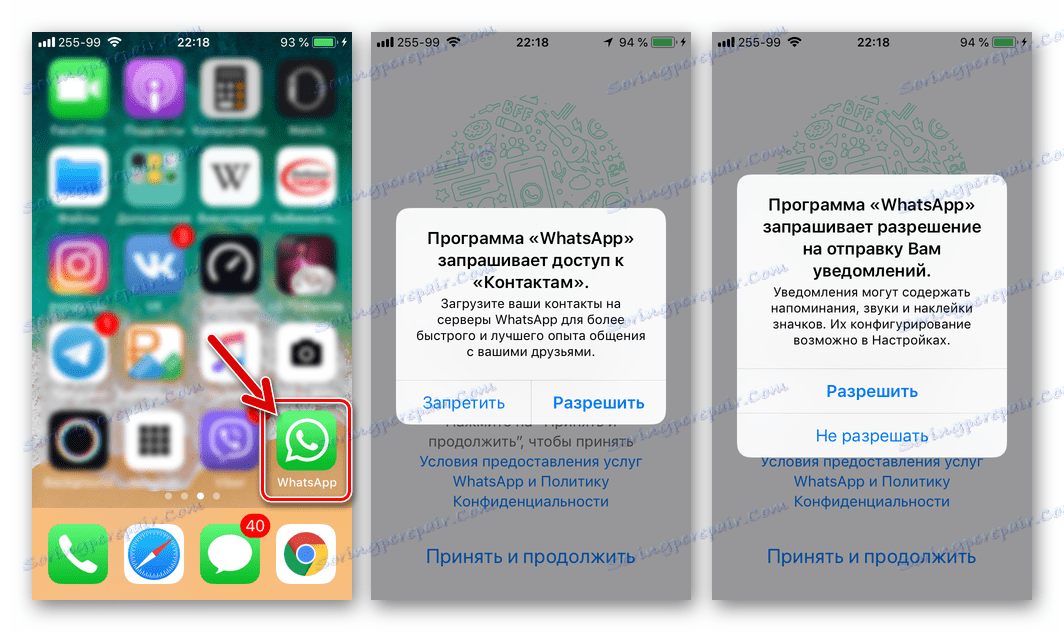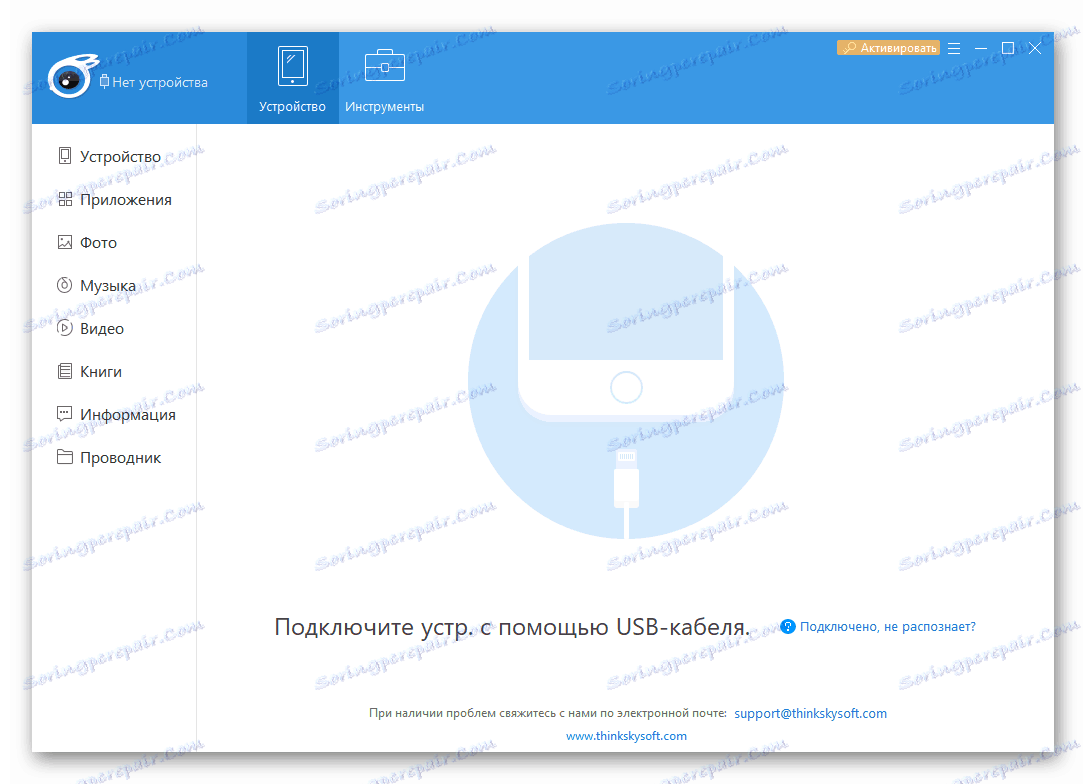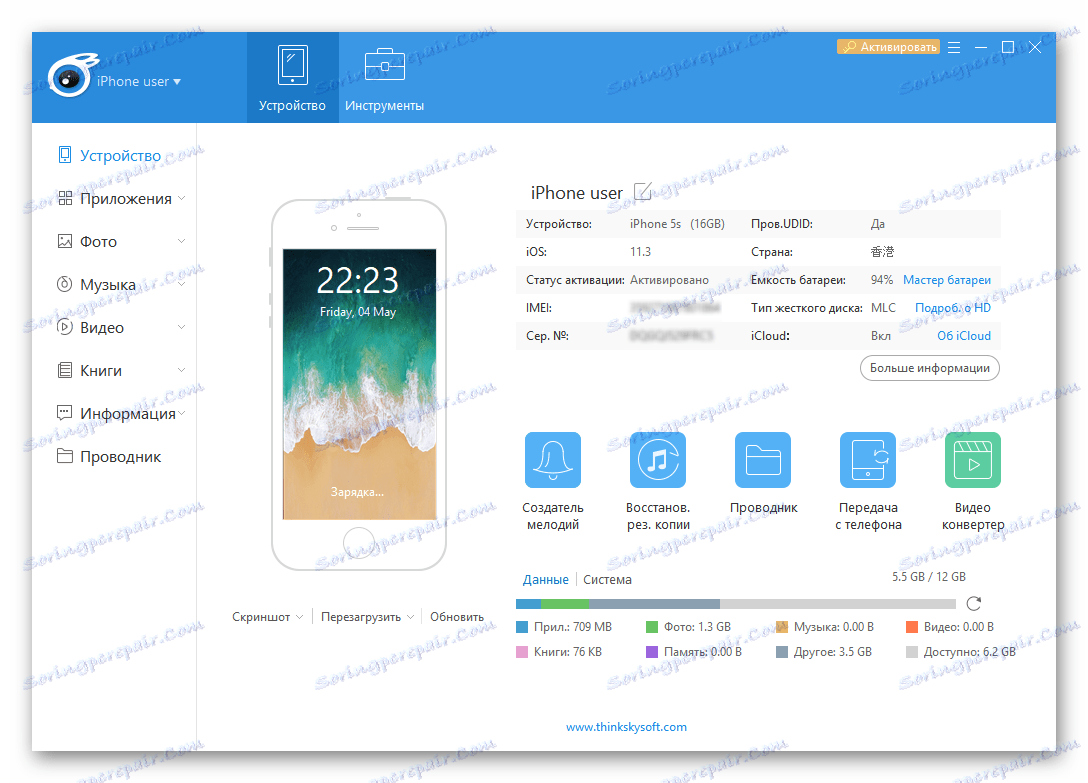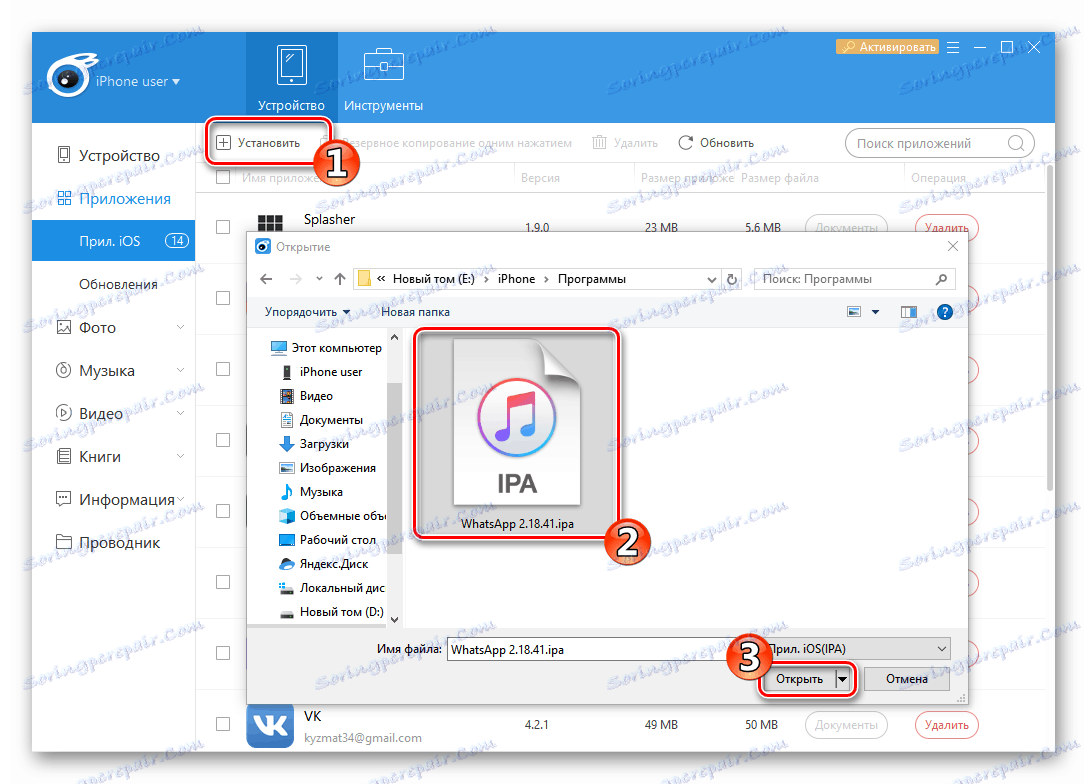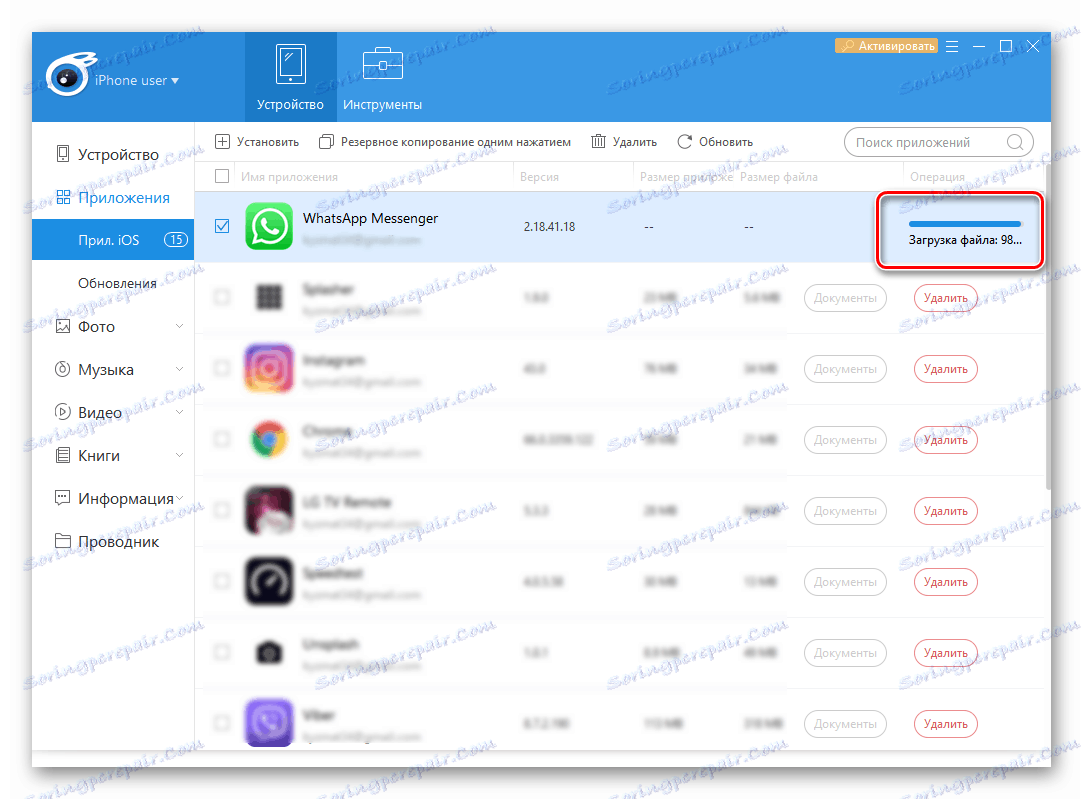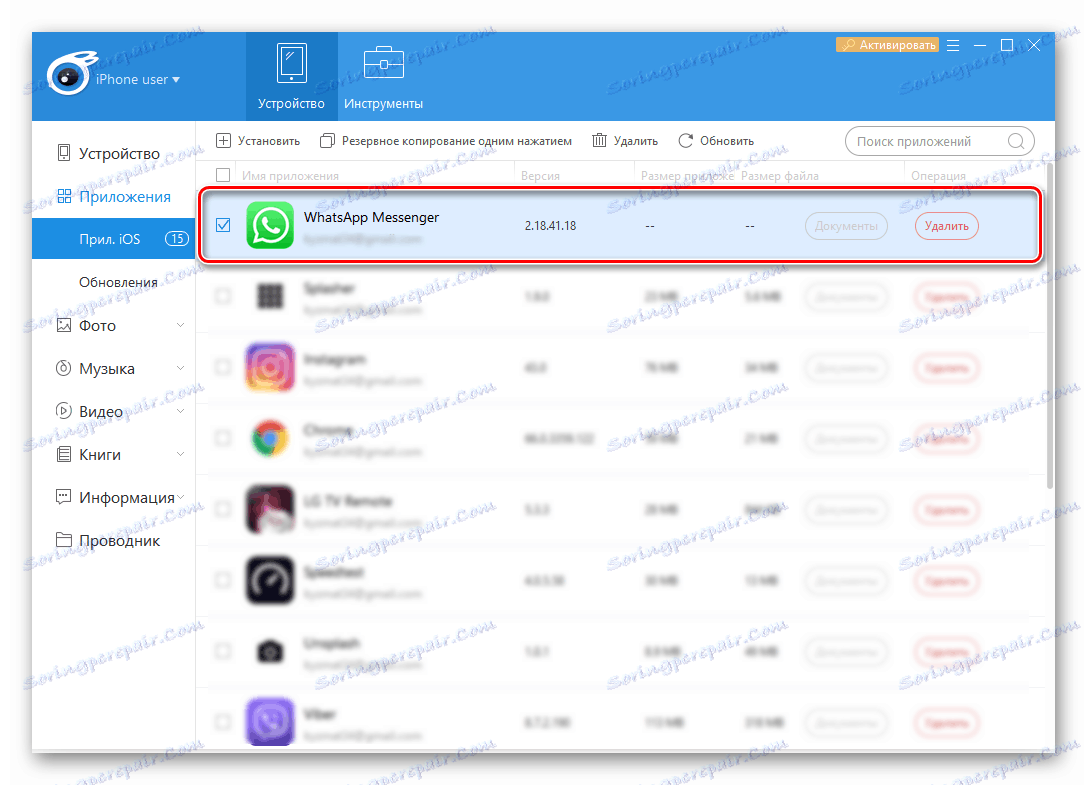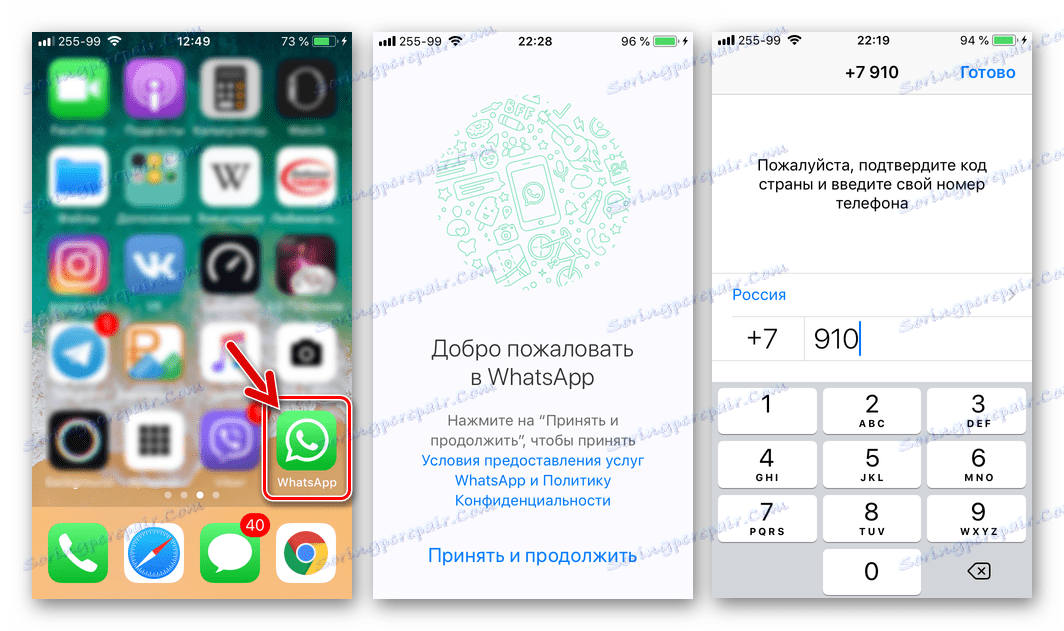Jak zainstalować WhatsApp na Androidzie i telefonie iPhone
Posłańcy zajmują dziś honorowe miejsce na liście najczęściej używanych aplikacji przez właścicieli smartfonów, co nie jest zaskakujące, ponieważ narzędzia te są naprawdę wygodne i zapewniają użytkownikom wiele możliwości. Zastanów się, jak uzyskać za darmo w telefonie zainstalowanego i gotowego do użycia klienta aplikacji WhatsApp - najpopularniejszego serwisu do komunikacji i wymiany informacji za pośrednictwem Internetu.
Pomimo faktu, że twórcy Vatsap, aktywnie promując swój wieloplatformowy produkt dla mas, stworzyli wszystkie warunki szybkiego i bezproblemowego pobierania komunikatora przez użytkowników, niezależnie od używanego systemu operacyjnego, czasami ten drugi może mieć pewne trudności z instalacją. Dlatego rozważamy trzy metody instalacji WhatsApp dla dwóch najpopularniejszych obecnie platform mobilnych: Android i iOS .
Treść
Jak zainstalować WhatsApp na telefonie
Tak więc, w zależności od tego, który system operacyjny zarządza istniejącym smartfonem, wykonywane są określone działania, które implikują instalację Vatsap w wyniku jego wykonania. W każdym razie zainstaluj posłańca w telefonie jest bardzo prosty.

Android
Użytkownicy Whatsapp dla Androida tworzą najliczniejszą grupę odbiorców usługi i można do nich dołączyć, instalując aplikację klienta messenger w smartfonie w następujący sposób.
Metoda 1: Sklep Google Play
Najprostszym, najszybszym i najwygodniejszym sposobem instalacji Vatsap na smartfonie z Androidem jest korzystanie z funkcjonalności sklepu z marką. Sklep Google Play , preinstalowany na prawie wszystkich urządzeniach z systemem operacyjnym.

- Przejdź do linku poniżej lub otwórz Sklep Play i znajdź stronę komunikatora w sklepie, wpisując zapytanie "WhatsApp" w polu wyszukiwania.
- Wybierz "Zainstaluj" i poczekaj, aż aplikacja zostanie załadowana, a następnie automatycznie zainstalowana w urządzeniu.
![Proces instalacji WhatsApp dla Androida ze sklepu Google Play]()
- Kliknij przycisk "OPEN" , który stanie się aktywny po instalacji Vatsap na stronie w Market lub uruchom narzędzie za pomocą ikony komunikatora, która pojawi się na liście programów i pulpicie systemu Android. Wszystko jest gotowe do wprowadzenia danych rejestracyjnych lub utworzenia nowego konta członka usługi i dalszego korzystania z usługi.
![WhatsApp na Androida jest zainstalowany z Google Play Market, uruchomienie komunikatora]()
Metoda 2: plik APK
Jeśli nie chcesz korzystać z usług Google lub nie używasz ich ze względu na specyfikę oprogramowania zainstalowanego na smartfonie, możesz użyć pliku APK do zainstalowania WhatsApp - rodzaj dystrybucji dla systemu Android. W przeciwieństwie do twórców innych popularnych komunikatorów, twórcy WattsAp oferują możliwość pobrania pliku apk najnowszej wersji narzędzia w celu wymiany informacji z ich własnej oficjalnej strony internetowej, co praktycznie gwarantuje bezpieczeństwo korzystania z pakietu.
Pobierz plik apk WhatsApp z oficjalnej strony
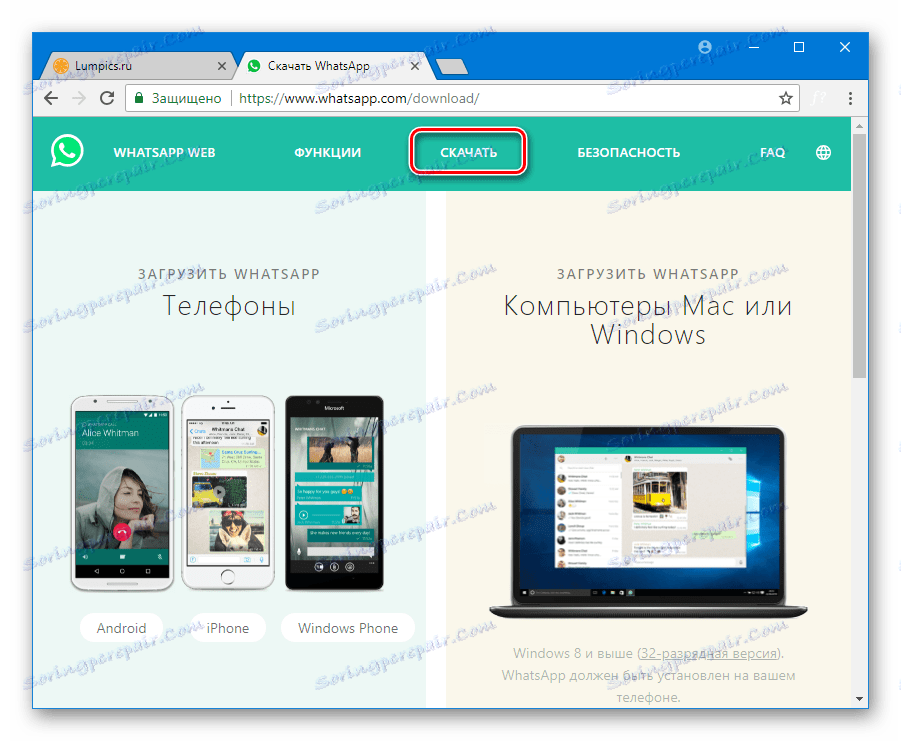
- Otwieramy w przeglądarce smartfona powyższy link, klikamy "POBIERZ TERAZ" .
![WhatsApp dla Androida apk-file na oficjalnej stronie Pobierz teraz]()
Potwierdzamy konieczność pobrania pliku apk i czekamy na jego zakończenie.
![WhatsApp dla Androida proces pobierania pliku APK z komunikatora z oficjalnej strony]()
- Otwórz "Pobieranie"
![WhatsApp dla Androida plik APK w Downloads]()
albo uruchom dowolny Menedżer plików dla systemu Android i kontynuować ścieżkę, w której została pobrana dystrybucja (domyślnie jest to "Pamięć wewnętrzna" - "Pobierz" ).
![WhatsApp dla Androida pobrał plik APK w Menedżerze plików]()
- Otwórz "WhatsApp.apk" i dotknij "Zainstaluj" . Gdy istnieje możliwość wyboru środków używanych do instalacji, wskazujemy "Instalator pakietów" .
![WhatsApp dla Androida otwiera plik apk, aby zainstalować komunikator]()
W przypadku wyświetlania powiadomienia o zablokowanej instalacji pakietów otrzymanych ze Sklepu innego niż Play, kliknij "Ustawienia" i włącz opcję "Nieznane źródła" w ustawieniach, zaznaczając pole wyboru lub aktywując przełącznik (w zależności od wersji Androida). Po przyznaniu pozwolenia do systemu, wróć do pliku apk i ponownie go otwórz.
![WhatsApp dla Androida pozwala na instalację z nieznanych źródeł]()
- Kliknij "INSTALUJ" na ekranie instalatora pakietów, poczekaj, aż niezbędne składniki zostaną przesłane do pamięci smartfona - pojawi się powiadomienie "Aplikacja jest zainstalowana" .
![WhatsApp dla systemu Android proces instalacji pliku apk]()
- Aplikacja VatsAp dla systemu Android jest zainstalowana, dotknij przycisku "OPEN" na ekranie ukończonego instalatora lub uruchom narzędzie, dotykając ikony komunikatora na liście aplikacji i przejdź do autoryzacji / rejestracji użytkownika.
![WhatsApp dla Androida apk-file jest zainstalowany, uruchom komunikator]()
Metoda 3: Komputer
W sytuacji, gdy instalacja Vatsap dla Androida nie może być przeprowadzona za pomocą metod opisanych powyżej, pozostaje zastosować najbardziej kardynalną metodę - przenieść plik APK do telefonu przy użyciu specjalistycznego narzędzia Windows. W poniższym przykładzie, jako takie narzędzie jest używane InstALLAPK .
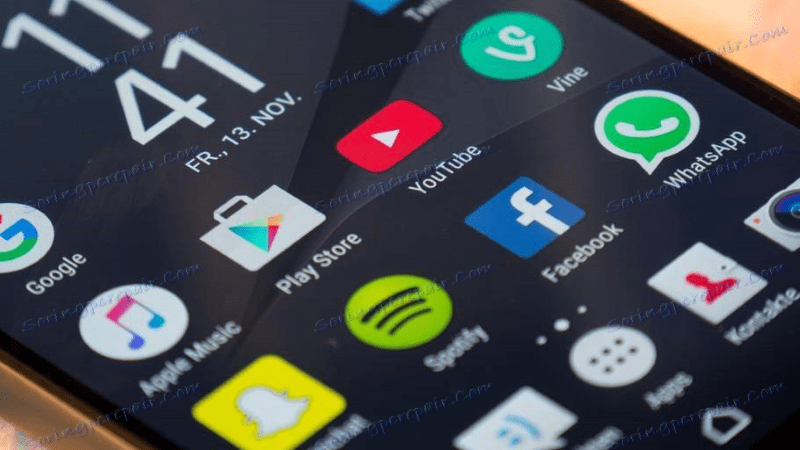
- Pobierz plik "WhatsApp.apk" na dysk komputera z oficjalnej strony programisty, link można znaleźć w opisie poprzedniej metody instalacji komunikatora.
![WhatsApp dla Androida pobierz plik apk z oficjalnej strony]()
- Pobierz instalację i uruchom narzędzie InstallAPK.
![WhatsApp dla Androida InstallAPK, aby zainstalować uruchomienie programu Messenger]()
- Aktywuj w ustawieniach Androida uprawnienia do instalowania aplikacji z nieznanych źródeł, a także tryb "Debugowanie USB" .
Więcej szczegółów: Jak włączyć tryb debugowania USB na Androidzie
![WhatsApp dla Androida InstallAPK umożliwia debugowanie USB i instalację z nieznanych źródeł]()
Po zakończeniu przygotowań, musisz podłączyć smartfon do portu USB komputera i upewnić się, że urządzenie jest zdefiniowane w programie InstalApk.
![WhatsApp dla smartfona z systemem Android InstallAPK jest zdefiniowany w programie]()
- Otwórz Eksploratora Windows i przejdź do ścieżki lokalizacji pobranego pliku APK. Kliknij dwukrotnie "WhatsApp.apk" , co spowoduje dodanie niezbędnych składników do narzędzia InstallAPK.
![WhatsApp dla Androida pobrany plik APK posłańca]()
- Idź do InstallAnd i naciśnij przycisk "Zainstaluj WhatsApp" .
![WhatsApp dla systemu Android Plik apk aplikacji InstallAPK, początek instalacji menedżera]()
Proces instalacji rozpocznie się automatycznie.
![WhatsApp for Android Proces instalacji InstallAPK komunikatora apk-file]()
- Po zakończeniu przesyłania wiadomości do telefonu okno InstallAPK wyświetli ukończony pasek postępu,
![Zakończono proces instalacji WhatsApp dla systemu Android InstALLAPK]()
i WhatsApp pojawi się na liście zainstalowanych narzędzi oprogramowania w urządzeniu.
![WhatsApp na Androida jest instalowany z komputera PC za pośrednictwem komunikatora InstallAPK]()
iOS
Od właścicieli smartfonów Apple planujących korzystanie WhatsApp dla iPhone jak również od użytkowników innych platform mobilnych, nie wymaga specjalnych starań, aby zainstalować aplikację klienta messenger. Odbywa się to na kilka sposobów.
Metoda 1: App Store
Najprostszym sposobem jest zdobycie Vatsap na iPhonie za pomocą możliwości AppStor - sklepu z aplikacjami, który jest integralną częścią ekosystemu Apple i wstępnie zainstalowany na każdym producencie smartfona.
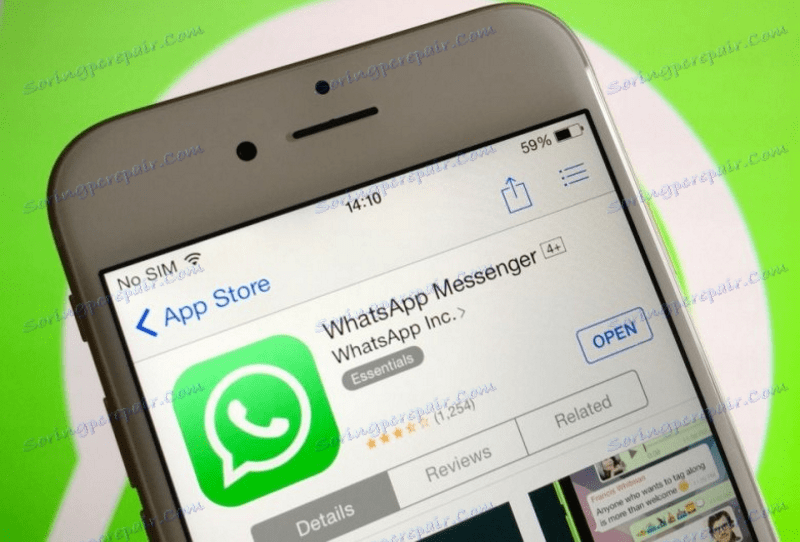
- Na iPhonie kliknij poniższy link lub otwórz App Store, dotknij "Szukaj" i wpisz w polu żądanie "Co do aplikacji" , a następnie dotknij "Szukaj" .
Pobierz WhatsApp na iPhone'a ze sklepu Apple App Store
![WhatsApp dla iPhone posłańca wyszukiwania w App Store]()
Po znalezieniu aplikacji "WhatsApp Messenger" w wynikach wyszukiwania dotknij jej ikony, co spowoduje otwarcie strony komunikatora w sklepie Apple, gdzie można uzyskać szczegółowe informacje o programie.
![Strona WhatsApp dla iPhone messenger w AppStore]()
- Kliknij obraz chmury za pomocą strzałki skierowanej w dół, poczekaj, aż składniki WattsAp zostaną pobrane z serwerów firmy Apple i zostaną zainstalowane w smartfonie.
![Pobieranie i instalacja WhatsApp dla iPhone'a z App Store]()
- Po zainstalowaniu WhatsApp na iPhone'ie na stronie aplikacji w AppStor, przycisk "Open" staje się aktywny, uruchom komunikator z nim lub otwórz narzędzie, klikając ikonę znajdującą się teraz na pulpicie urządzenia.
![WhatsApp iPhone Messenger zainstalowany z AppStore - Otwieranie]()
Metoda 2: iTunes
Oprócz Apple App Store, możesz użyć innego oficjalnego narzędzia od producenta, aby zainstalować aplikacje na iPhone'ie - iTunes . Należy zauważyć, że następująca metoda instalacji VatsAp na iPhone'a może być efektywnie wykorzystana tylko przy użyciu nieoryginalnej wersji iTyuns - 12.6.3 . Pobierz odpowiednią wersję narzędzia pod linkiem:
Pobierz iTunes 12.6.3 z dostępem do App Store
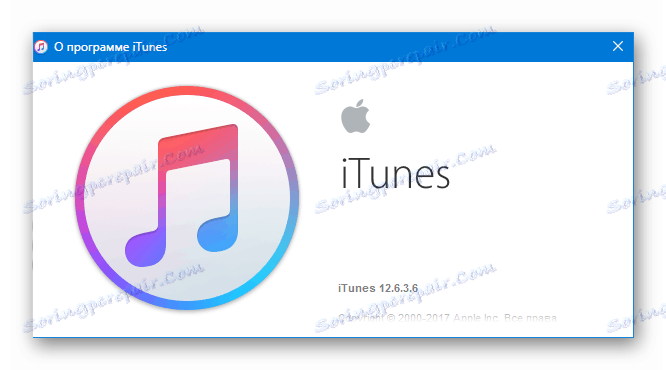
- Zainstaluj i uruchom iTunes 12.6.3.
Więcej szczegółów: Jak zainstalować iTunes na komputerze
![WhatsApp na iPhone'a iTunes, aby zainstalować komunikator internetowy]()
- Podłączamy iPhone'a do komputera i wykonujemy wszystkie czynności związane z autoryzacją w aplikacji Identyfikator Apple i zsynchronizuj swój smartfon z iTunes.
Więcej szczegółów: Jak zsynchronizować iPhone'a z iTunes
![WhatsApp dla iPhone'a Podłączanie urządzenia iTunes do instalowania aplikacji]()
- Otwórz sekcję "Programy" , przejdź do "App Store" .
![WhatsApp dla iPhone iTunes Oprogramowanie - App Store]()
- W polu "Szukaj" wpisz zapytanie "whatsapp messenger" i naciśnij "Enter" . Wśród aplikacji na iPhone'a znajdujemy "WhatsApp Messenger" i klikamy ikonę programu.
![WhatsApp dla iPhone'a iTunes Posłaniec wyszukiwania w App Store]()
- Kliknij "Pobierz"
![WhatsApp for iPhone iTunes pobierz komunikator internetowy z AppStore]()
i oczekujemy ściągnięcia plików komunikatora na dysk komputera.
![WhatsApp dla iPhone iTunes Posłaniec załadowany]()
- Przejdź do sekcji zarządzania urządzeniami w iTyuns, klikając przycisk z obrazem smartfona. Otwórz kartę "Programy" .
![WhatsApp dla iPhone Zarządzanie urządzeniem iTunes - Programy]()
- Widzimy, że na liście aplikacji znajduje się Vatsap, a obok nazwy komunikatora jest przycisk "Instaluj" , wciskamy go, co spowoduje zmianę nazwy przycisku na "Zostanie zainstalowany" .
![WhatsApp dla iPhone iTunes Messenger na liście programów]()
- Kliknij "Zastosuj" .
![Aplikacja WhatsApp na iPhone'a iTunes zostanie zainstalowana - Zastosuj]()
Ta czynność doprowadzi do rozpoczęcia synchronizacji danych między komputerem a iPhonem i, odpowiednio, instalacji WhatsApp w tym ostatnim.
![WhatsApp dla iPhone iTunes skopiować oprogramowanie na telefon]()
Proces ten można zaobserwować na ekranie iPhone'a, - ikona Vatsap zmienia swój wygląd podczas przechodzenia przez kolejne etapy instalacji aplikacji: "Pobierz" - "Instalacja" - "Gotowe" .
![Instalacja WhatsApp na iPhone'a Pobierz i zainstaluj gotowy na ekranie urządzenia]()
- Po zakończeniu wszystkich operacji kliknij "Zakończ" w oknie iTunes i odłącz smartfon od komputera.
![WhatsApp dla iPhone iTunes Posłaniec zainstalowany - Gotowe]()
Komunikator WhatsApp dla iPhone'a jest zainstalowany i gotowy do użycia!
![WhatsApp dla iPhone Messenger zainstalowany przez iTunes]()
Metoda 3: plik IPA
Ci użytkownicy urządzeń Apple, którzy wolą w pełni kontrolować instalację aplikacji i korzystać z narzędzi innych firm do manipulowania urządzeniem iPhone, mogą pobrać komunikator Vatsap na telefon, instalując plik IPA. Te archiwa z aplikacjami są przechowywane w AppStor, można je pobrać na komputer za pomocą iTyuns, a także opublikować w globalnej sieci.

Aby zainstalować pakiet WhatsApp ipa zgodnie z poniższymi instrukcjami, używamy jednego z najbardziej funkcjonalnych narzędzi nieformalnych - iTools .
- Ładowanie zestawu dystrybucyjnego aytuls przez odniesienie z artykułu przeglądu na naszej stronie internetowej, zainstalować i uruchomić program.
Zobacz także: Jak korzystać z iTools
![WhatsApp na iOS zainstaluj IPA - uruchom iTools]()
- Podłączamy iPhone'a do komputera.
Zobacz także: iTools nie widzi iPhone'a: główne przyczyny problemu
![WhatsApp dla iOS IPA połączenie smartfonu z iTools]()
- Przejdź do sekcji "Aplikacje" .
![Instalacja WhatsApp na iOS IPA Aplikacje w iTools - Instalacja]()
- Kliknij "Zainstaluj" , aby otworzyć okno Eksploratora, w którym musisz podać ścieżkę do pliku IPA, który ma zostać zainstalowany na iPhonie. Wybierz archiwum, kliknij "Otwórz" .
![WhatsApp dla iOS ładującego plik IPA do iTools]()
- Pobieranie aplikacji do telefonu i jej instalacja rozpocznie się automatycznie po wykonaniu poprzedniego kroku instrukcji. Pozostaje czekać na ukończenie wskaźników wydajności w iTools.
![WhatsApp do procesu instalacji w pliku IPA iOS za pośrednictwem iTools]()
- Po zakończeniu instalacji WhatsApp pojawi się na liście zainstalowanych aplikacji w oknie aTuls. Smartfon można odłączyć od komputera.
![WhatsApp na iOS messenger jest instalowany przez iTools]()
- Vatsap Messenger dla iPhone'a jest gotowy do uruchomienia i działania!
![WhatsApp na iOS IPA jest instalowany przez iTools, uruchomienie komunikatora]()
Jak widać, zainstalowanie popularnego narzędzia do komunikacji i wymiany informacji za pośrednictwem komunikatora internetowego WhatsApp na smartfony z systemem Android i iOS jest całkowicie prostą procedurą. Nawet jeśli pojawią się jakiekolwiek problemy podczas instalacji, zawsze możesz skorzystać z różnych sposobów przeprowadzania manipulacji i ostatecznie uzyskać pożądany rezultat.